Onehdy se jeden z našich fanoušků blogu pokusil nainstalovat Katoolin a rozbilo to jeho stroj Ubuntu. Nemohl se dostat přes přihlašovací obrazovku. Nějak se mu podařilo obnovit svůj poškozený systém Ubuntu bez jeho přeinstalace. Tentokrát se však jeho počítač spouštěl pouze v režimu CLI. Zdá se, že grafické DE zmizelo, ale není si tak jistý. Zeptal se mě, jak může zjistit, zda v tomto bodě GUI je nebo není. Pokud jste někdy v této situaci, zde je několik tipů, jak zkontrolovat, zda je GUI nainstalováno v Linuxu z příkazového řádku.
Zkontrolujte, zda je GUI nainstalováno v Linuxu z příkazového řádku
Existuje několik způsobů, jak zjistit, zda má váš systém Linux nainstalované grafické uživatelské rozhraní. Vezměte prosím na vědomí, že všechny tyto metody zobrazí pouze to, zda je GUI nainstalováno nebo ne. Nepomůže však zjistit, zda GUI běží nebo ne.
Všechny níže uvedené kroky jsou testovány v Ubuntu 20.04 LTS desktopových a serverových edicích.
Metoda 1:
První metodou je ujistit se, zda je ve vašem systému nainstalována nějaká X session. Chcete-li to provést, spusťte:
$ ls /usr/bin/*sessionPokud má váš systém Linux nějakou relaci GUI, měla by zobrazovat něco jako níže:
/usr/bin/dbus-run-session /usr/bin/gnome-session-custom-session
/usr/bin/gnome-sessionJak vidíte ve výše uvedeném výstupu, moje Ubuntu má GNOME Desktop Environment nainstalováno.
- Pokud má váš systém MATE nainstalován, vytiskne
/usr/bin/mate-session. - Pro LXDE , vrátí
/usr/bin/lxsession.
Pokud Linux nemá nainstalované žádné GUI, uvidíte výstup jako níže:
/usr/bin/byobu-select-session /usr/bin/dbus-run-session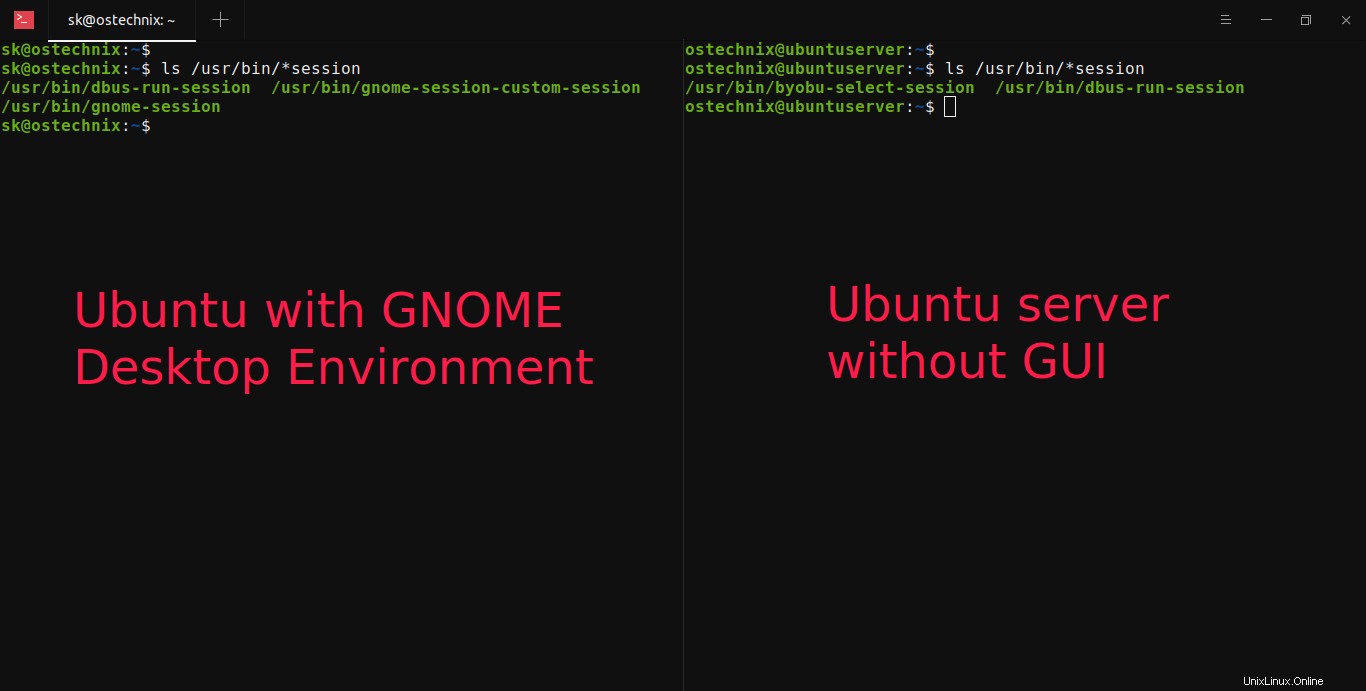
Tento příkaz funguje pouze na systémech založených na Debianu, jako je Ubuntu, Linux Mint, Pop!_OS atd. Pokud váš systém používá systémy založené na RPM, jako je Fedora, RHEL, zobrazí se následující chybová zpráva:
ls: cannot access '/usr/bin/*session': No such file or directoryV takovém případě postupujte podle následujících metod.
Metoda 2:
Druhou metodou, jak zjistit, zda je ve vašem systému nainstalované nějaké GUI, je zkontrolovat přítomnost X serveru pomocí type příkaz:
$ type XorgV systému Linux s nainstalovaným GUI uvidíte následující výstup:
Xorg is /usr/bin/XorgNa systémech Linux pouze s rozhraním CLI by výstup měl být:
-bash: type: Xorg: not found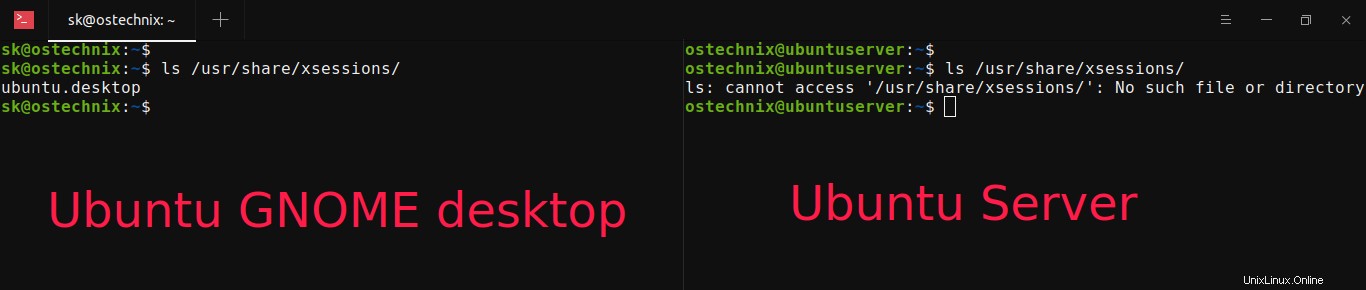
Metoda 3:
Další metodou, jak ověřit, zda je GUI nainstalované na vašem systému Linux, je zkontrolovat obsah /usr/share/xsessions/ adresář s ls příkaz:
$ ls /usr/share/xsessions/Ukázkový výstup v systému GUI Ubuntu Linux:
ubuntu.desktopUkázkový výstup z počítače s Ubuntu Linux pouze CLI:
ls: cannot access '/usr/share/xsessions/': No such file or directory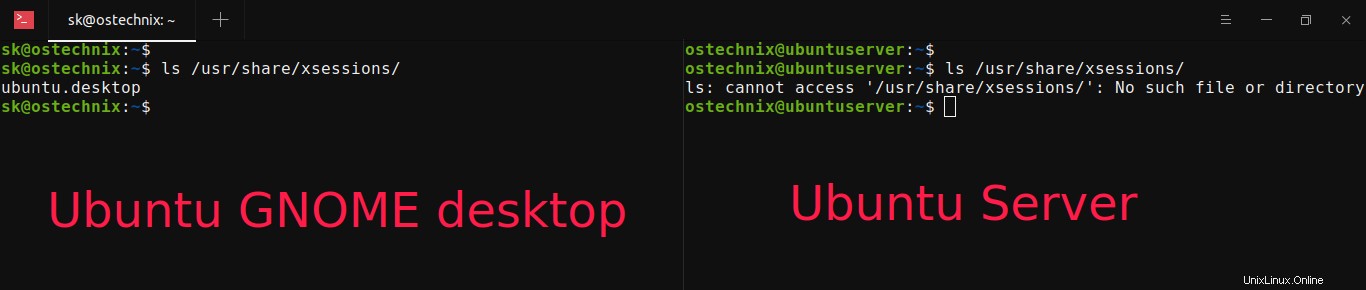
Metoda 4:
Toto je výhradně pro systémy založené na Debianu. Můžete také zkontrolovat, zda je GUI nainstalováno nebo ne pomocí dpkg a grep příkazy jako níže:
$ dpkg -l | grep xserverTento příkaz vypíše všechny nainstalované balíčky X11 a xserver.
Ukázkový výstup z GUI systému Ubuntu Linux:
ii x11-xserver-utils 7.7+8 amd64 X server utilities ii xserver-common 2:1.20.9-2ubuntu1.2~20.04.1 all common files used by various X servers ii xserver-xephyr 2:1.20.9-2ubuntu1.2~20.04.1 amd64 nested X server ii xserver-xorg 1:7.7+19ubuntu14 amd64 X.Org X server ii xserver-xorg-core 2:1.20.9-2ubuntu1.2~20.04.1 amd64 Xorg X server - core server ii xserver-xorg-core-hwe-18.04 3:14.5 amd64 Transitional package for xserver-xorg-core-hwe-18.04 ii xserver-xorg-hwe-18.04 3:14.5 amd64 Transitional package for xserver-xorg-hwe-18.04 ii xserver-xorg-input-all 1:7.7+19ubuntu14 amd64 X.Org X server -- input driver metapackage ii xserver-xorg-input-libinput 0.29.0-1 amd64 X.Org X server -- libinput input driver ii xserver-xorg-input-wacom 1:0.39.0-0ubuntu1 amd64 X.Org X server -- Wacom input driver ii xserver-xorg-legacy 2:1.20.9-2ubuntu1.2~20.04.1 amd64 setuid root Xorg server wrapper ii xserver-xorg-video-all 1:7.7+19ubuntu14 amd64 X.Org X server -- output driver metapackage ii xserver-xorg-video-all-hwe-18.04 3:14.5 amd64 Transitional package for xserver-xorg-video-all-hwe-18.04 ii xserver-xorg-video-amdgpu 19.1.0-1 amd64 X.Org X server -- AMDGPU display driver ii xserver-xorg-video-amdgpu-hwe-18.04 3:14.5 amd64 Transitional package for xserver-xorg-video-amdgpu-hwe-18.04 ii xserver-xorg-video-ati 1:19.1.0-1 amd64 X.Org X server -- AMD/ATI display driver wrapper ii xserver-xorg-video-ati-hwe-18.04 3:14.5 amd64 Transitional package for xserver-xorg-video-ati-hwe-18.04 ii xserver-xorg-video-fbdev 1:0.5.0-1ubuntu1 amd64 X.Org X server -- fbdev display driver ii xserver-xorg-video-fbdev-hwe-18.04 3:14.5 amd64 Transitional package for xserver-xorg-video-fbdev-hwe-18.04 ii xserver-xorg-video-intel 2:2.99.917+git20200226-1 amd64 X.Org X server -- Intel i8xx, i9xx display driver ii xserver-xorg-video-nouveau 1:1.0.16-1 amd64 X.Org X server -- Nouveau display driver ii xserver-xorg-video-qxl 0.1.5+git20200331-1 amd64 X.Org X server -- QXL display driver ii xserver-xorg-video-qxl-hwe-18.04 3:14.5 amd64 Transitional package for xserver-xorg-video-qxl-hwe-18.04 ii xserver-xorg-video-radeon 1:19.1.0-1 amd64 X.Org X server -- AMD/ATI Radeon display driver ii xserver-xorg-video-vesa 1:2.4.0-2 amd64 X.Org X server -- VESA display driver ii xserver-xorg-video-vesa-hwe-18.04 3:14.5 amd64 Transitional package for xserver-xorg-video-vesa-hwe-18.04 ii xserver-xorg-video-vmware 1:13.3.0-3 amd64 X.Org X server -- VMware display driver
Na serveru Ubuntu bez GUI uvidíte pouze několik balíčků souvisejících se serverem X:
rc x11-xserver-utils 7.7+8 amd64 X server utilities ii xserver-common 2:1.20.9-2ubuntu1.2~20.04.1 all common files used by various X servers
To však není tak spolehlivá metoda. Protože jste mohli nainstalovat DE bez použití správců balíčků, jako je dpkg nebo apt . V takových případech to nepřinese žádné výsledky. I když jste nainstalovali a poté odebrali X server, bude se stále zobrazovat, že je X server nainstalován.
Jak zjistit, které desktopové prostředí v Linuxu používáte?
Toto je bonusová metoda. Aktuální desktopové prostředí v našem systému Linux GUI můžeme snadno najít pomocí následujícího příkazu:
$ echo $XDG_CURRENT_DESKTOP
ubuntu:GNOME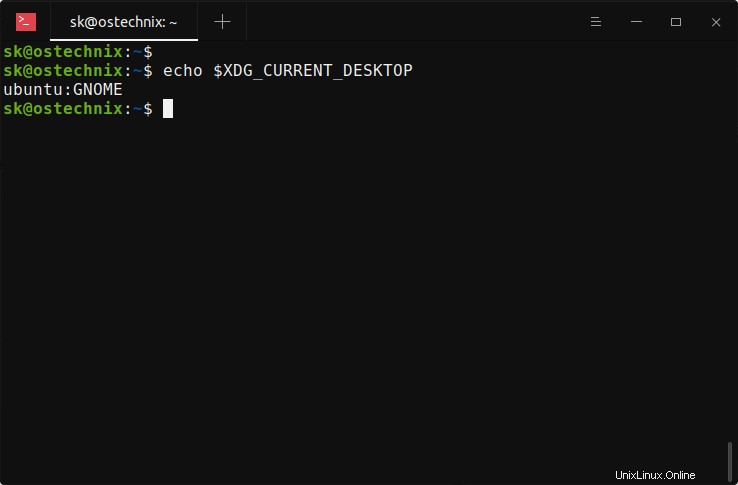
Jak vidíte ve výstupu, používám desktopové prostředí Ubuntu GNOME. Pokud žádné DE nemáte, nic neuvidíte.
Doufám, že to pomůže.
Vybraný obrázek od studia erfouris z Pixabay.